发布时间:2021-07-22 11: 32: 26
商品货物在运输、存放的过程中,都需要进行查看和盘点。通过对比前后之间的参数,可以了解货物的具体销售额、剩余库存和运输损失等。传统的纸质资料对比法,存在着资料丢失和纸质文件繁杂等问题,而通过软件进行数据识别,就会便利许多。今天,我就向大家演示一下,如何通过ABBYY这款软件识别货物盘点表上的数据。
软件版本及系统:ABBYY FineReader PDF 15;Windows10系统
一、导入货物盘点表
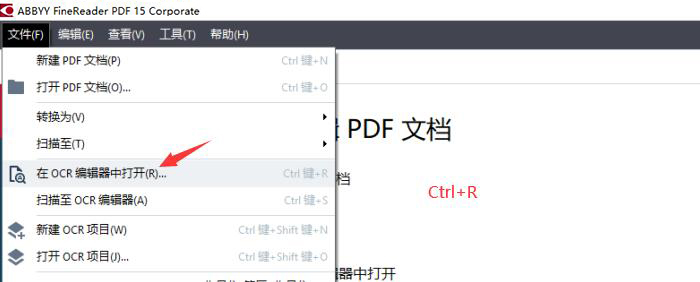
点击文件,打开OCR编辑器,也可以使用快捷键Ctrl+R。
选择文件夹中的货物盘点表,点击打开。
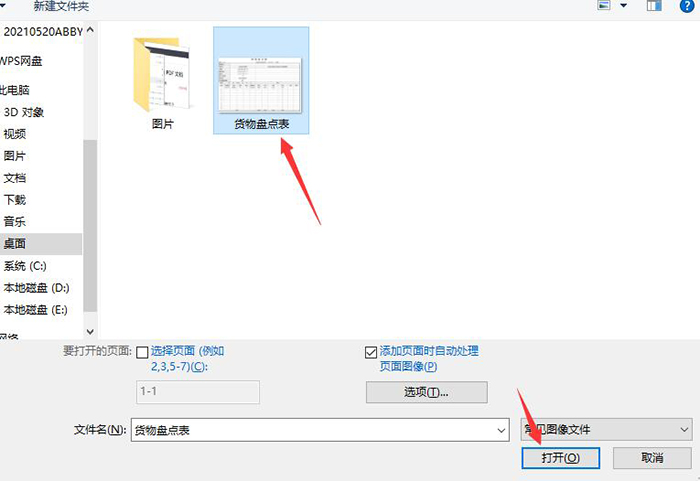
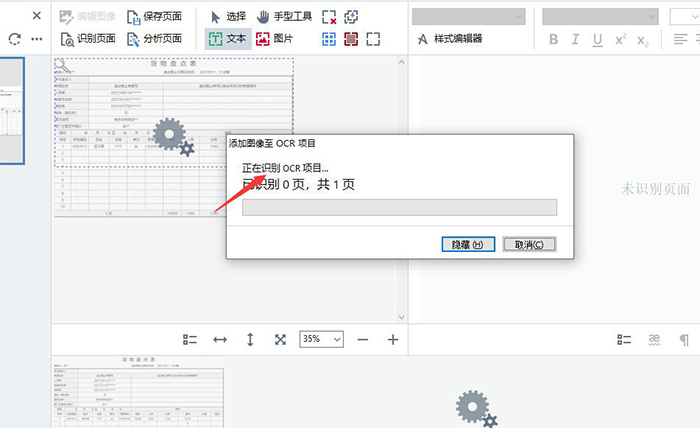
导入文件后,软件会自动识别上面的数据。
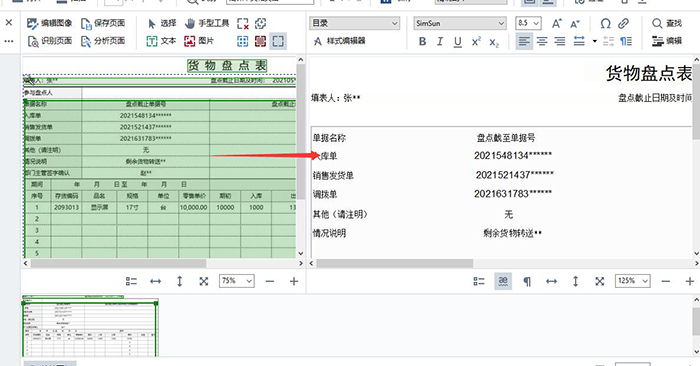
如图所示,右边便是软件自动识别出来的结果。
二、调整结果
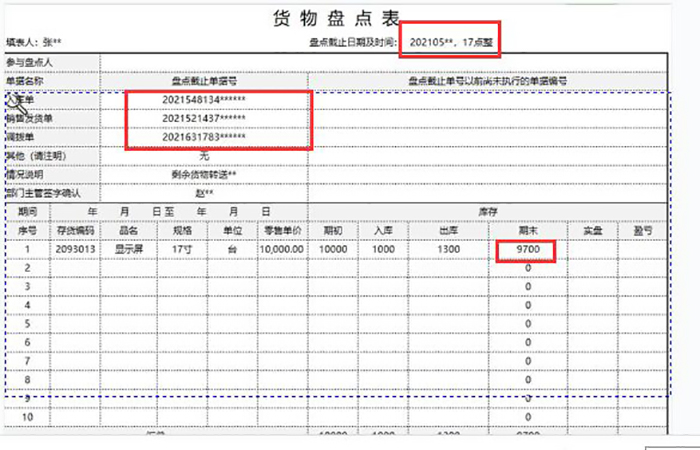
整张货物盘点表上,我们主要用到的信息就是货物的单号、截至时间以及货物的剩余库存。
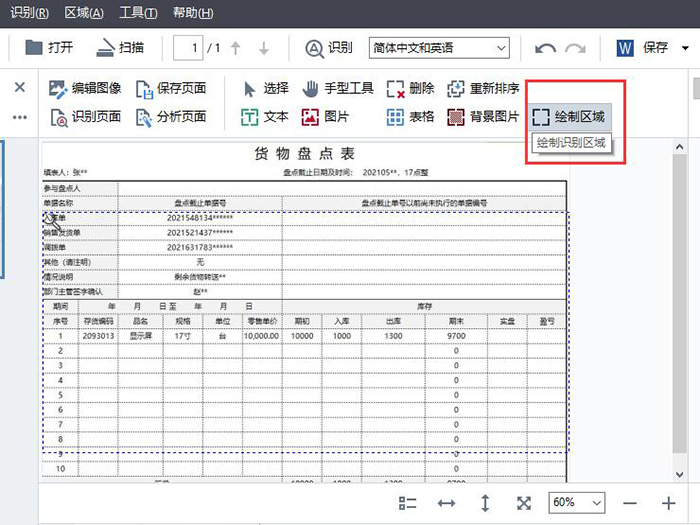
点击如图所示的绘制区域按钮,进行二次识别。
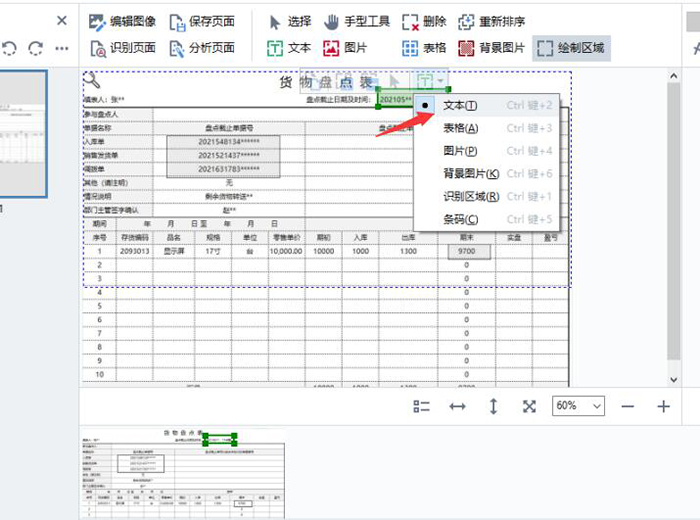
框选出我们需要识别的部分,并将识别结果设置为文本格式。
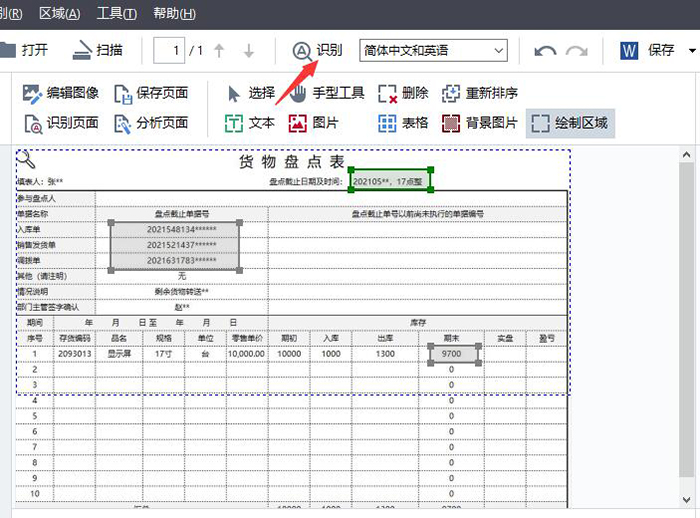
点击工具栏上方的识别按钮,进行二次识别。
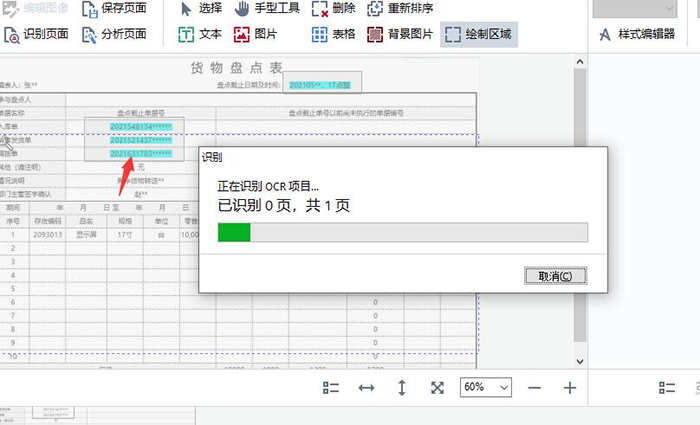
二次识别只会对我们选中的区域进行分析。
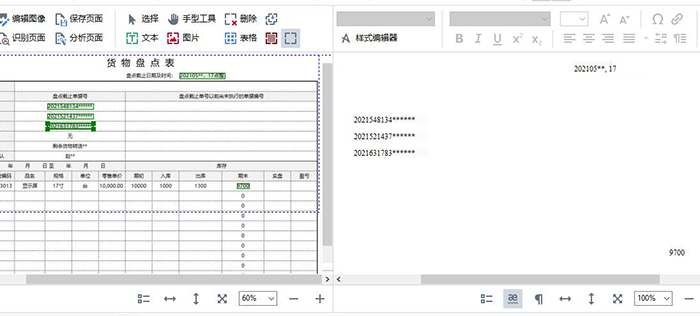
二次识别完成后,界面右边会显示相应的文本信息。
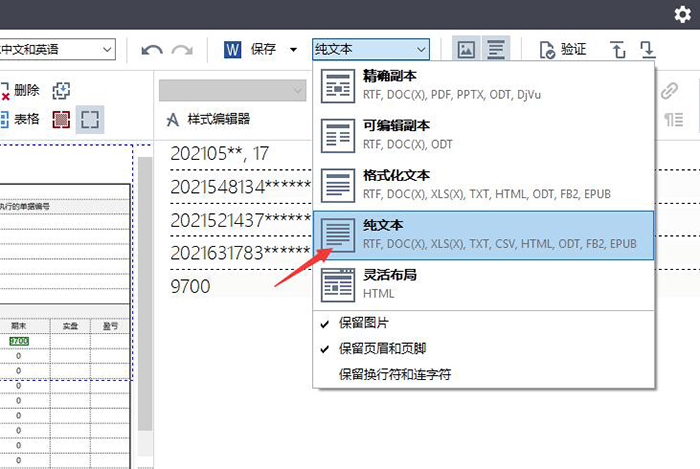
将识别结果调整到合适的文本格式,这里我们选择了纯文本。
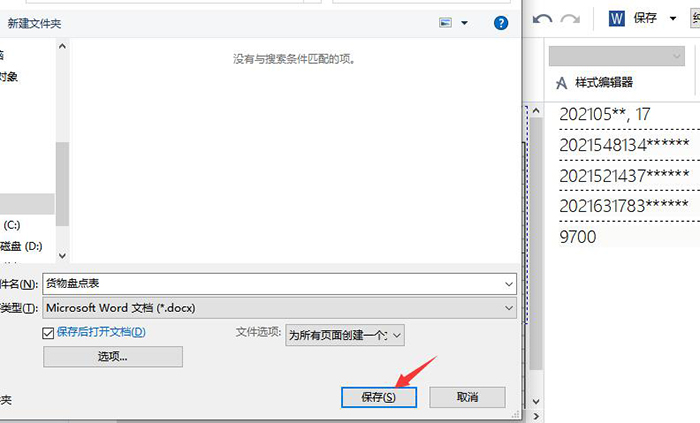
设置完成后,点击保存按钮,将识别出来的文本信息进行存储即可,这里我们将结果保存为Word文档格式。
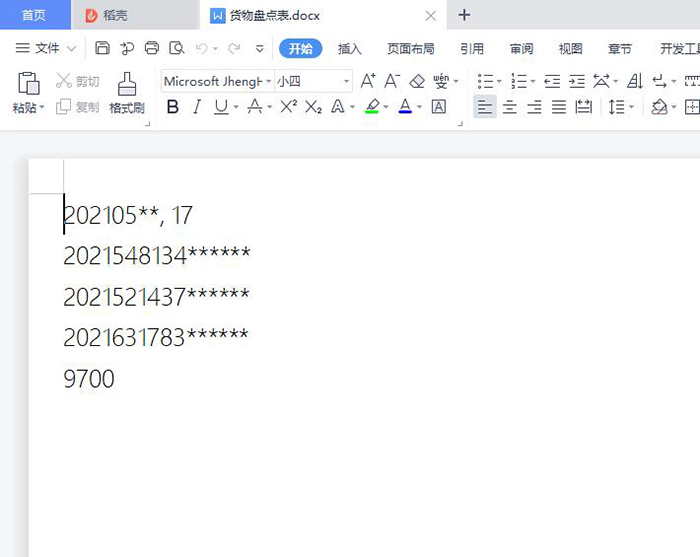
在文件夹中打开保存好的Word文档,可以看到,我们刚刚框选的信息都显示在文档中了。
以上,就是通过ABBYY这款软件识别货物盘点表的全过程了。通过这个方法,能够快速收集盘点表上货物的流通量、销售量等信息,方便了工作人员的查看和比对,也有利于货物流通数据的存储和备份。
作者:吴朗
展开阅读全文
︾
读者也喜欢这些内容:

ABBYY可以去水印吗 如何用ABBYY去除图片水印
在使用PDF的过程中,我们经常会碰到带有水印的PDF文件,这些水印会在我们阅读过程中造成一定的干扰,遇到这种情况该怎么办?ABBYY可以去水印吗,如何用ABBYY去除图片水印,接下来我们就一起来了解下有效去水印的操作方法。...
阅读全文 >

图片识别文字的方法有哪些 图片识别文字用什么软件
当我们看到图片中包含有重要的文字内容时,我们都会下意识地将图片中的文字提取出来,然后再对其进行编辑,那有没有办法可以快速识别图片中的文字呢?今天我们就一起来探索一下图片识别文字的方法有哪些,图片识别文字用什么软件的相关内容。...
阅读全文 >
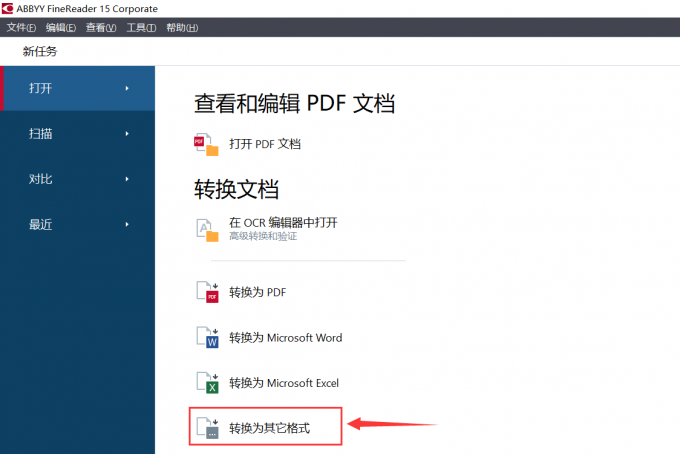
PDF转换成PPT后文字可以编辑吗 PDF转换PPT文字乱了怎么办
PDF作为我们经常见到的文件格式类型之一,因为其不可编辑的特性,使得我们在编辑PDF文件时需要借助一些专业的PDF编辑工具。然而有时即便是使用了PDF的专业工具,我们也未必能够完美的处理好各种PDF文件。今天我们就来说一说PDF转换PPT后文字可以编辑吗,PDF转换PPT文字乱了怎么办。...
阅读全文 >

PDF转成图片的方法 PDF转图片不清晰怎么办
PDF文档和图片都是常用的文件格式,在工作中我们需要根据不同的需求来灵活地对文件的格式进行更改,这就需要我们掌握PDF转成图片的方法。PDF转图片不清晰怎么办?下文中会为大家进行详细地解答。...
阅读全文 >